برای ایجاد و راه اندازی یک وب سایت نیاز است که قبل از انتقال سایت به سرور اصلی ، بر روی سیستم خودمان یا همان لوکال هاست ( localhost ) تست و اماده سازی شود. این کار به دلایل مختلف میتواند مفید باشد. یکی اینکه نیاز به اتصال به اینترنت نیست و اینکه میتوانیم قبل از انتقال سایت به سرور اصلی ، آن را تست و آماده سازی کرده و مشکلات آن را برطرف نماییم.
لوکال هاست ( localhost ) چیست ؟
لوکال هاست به معنی میزبان محلی است. در واقع هارد کامپیوتر شما به عنوان فضای هاست سرور و دامنه لوکال هاست به عنوان دامنه اینترنتی عمل میکند با این تفاوت که وب سایت تنها بر روی کامپیوتر شما قابل نمایش هست. لوکال هاست دارای پایگاه داده mysql بوده و قابلیت اجرای تمامی فایل های ASP و PHP را دارد. بنابراین مانند یک هاست و دامنه اینترنتی میتوانید بر روی کامپیوتر خودتان ، وب سایت را طرحی و تست نمایید.
پاسخگویی به درخواستهای مشاهده صفحات وب سایت توسط بازدیدکنندگان ، توسط نرمافزارهایی مانند Apache و IIS انجام میشود. این نرمافزارها، به صورت سرویس هایی بر روی سیستم عامل میشوند.همانطور که این نرم افزارها میتوانند بر روی سرور اینترنتی نصب شوند، امکان نصب آنها بر روی کامپیوتر شخصی نیز وجود دارد. به دلیل دشوار بودن نصب و تنظیم این نرمافزارها و نیاز به نرمافزارهای جانبی مانند ابزارهای پایگاه داده، ابزار FTP ، ابزارهای Mail Server و افزونههای مختلف روی هر یک از این نرمافزارها، بستههایی که کار نصب گروهی تمامی پیشنیازهای ایجاد یک سرور محلی را به انجام میرسانند، تولید شدهاند.
نرم افزارهای لوکال هاست
معروفترین برنامه های لوکال هاست xampp ، easy php ، wamp server ، ... میباشند که باید بر روی کامپیوتر نصب شوند.
دسترسی به سرور محلی یا لوکال هاست
در سرورهای اینترنتی، نحوه دسترسی به وب سایت با استفاده از نام دامنه و یا آدرس آی پی میباشد. با نصب نرم افزارهای لوکال هاست بر روی کامپیوتر شخصی ، سرور محلی با آدرس http://localhost و یا http://127.0.0.1 قابل دسترس خواهد بود. امکان تخصیص نام دامنه به سرور محلی نیز با انجام تنظیماتی امکانپذیر است.
انواع هاست محلی یا Localhost
برای ایجاد یک سرور محلی بر روی کامپیوتر شخصی خود ، نرمافزارهایی مانند Apache،IIS و Tomcat برای میزبانی سرورهایی بر پایه php، asp و java مورد نیاز است. بسته به اینکه وب سایت با چه زبانی برنامه نویسی شده باشد ، لازم است تا یکی از این نرم افزارها بر روی سیستم عامل کامپیوتر شخصی شما به عنوان یک میزبان محلی نصب شود.
نصب Localhost روی ویندوز
در این مقاله با دو نرم افزار راه اندازی لوکال هاست به نام هایWamp Server و XAMPP آشنا خواهیم شد. هر یک از نرم افزارها شامل نرمافزاهای مختلفی از جمله فوق شامل Apache ، MySQL ، phpMyAdmin و چند نرمافزار و چندین افزونهی دیگر هستند.
به علاوه تنظیمات لازم برای ارتباط موثر بین این نرمافزارها نیز توسط بستهی Wamp Server یا XAMPP به صورت خودکار انجام خواهد شد.
دریافت و نصب Wamp Server
نرمافزار Wamp Server در مقایسه با سایر نرم افزارهای موجود سادهتر و کمحجمتر است و تمامی پیش نیازهای مورد نیاز برای طراحی سایت بر پایه php را دارا میباشد. علاوه بر این شامل افزونه های قابل دانلودی است که در صورت نیاز میتوانید آن را روی بسته اصل
Wamp Server فاقد نرمافزار Mail Server برای دریافت و ارسال ایمیل است و اگر قصد دارید برنامه ای بنویسید که به ایمیل وابسته است ، باید یک Mail Server به صورت جداگانه نصب کنید یا از نرم افزارهای دیگر مانند XAMPP استفاده نمایید.
دانلود Wamp Server
برای دانلود این نرم افزار به سایت، wampserver.com رفته و نسخه مورد نظر خود را دانلود نمایید.
پس از کلیک بر روی گزینه دانلود ، پنجره ای نمایش داده میشود که شامل دو لینک برای دانلود بسته و دانلود Microsoft VC Runtime است. جهت عملکرد صحیح نرم افزار ، باید قبل از نصب Wamp این بسته ها را بر روی سیستم خود نصب نماید.
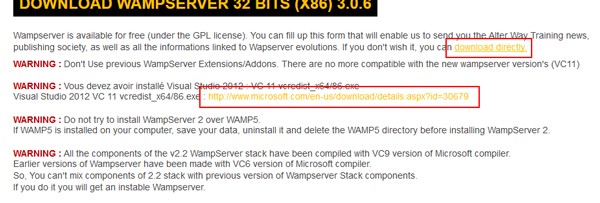
در صورت نیاز ، در حین نصب میتوانید تنظیمات را تغییر داده و نصب را به پایان برسانید. پس از پایان، در صورتی که شاخهی پیشفرض را تغییر نداده باشید، با مراجعه به مسیر C:\wamp\www میتوانید فایلهای مربوط به طراحی سایت خود را در زیرشاخهای مانند data قرار دهید و سپس با مراجعه به مرورگر و تایپ نشانی http://localhost/data سایت خود را مشاهده نمایید.
ایجاد پایگاه داده
برای ایجاد پایگاه داده MySQL در مرورگر خود، آدرس http://localhost/phpmyadmin را تایپ کرده تا رابط پایگاه داده را مشاهده کنید. با وارد کردن نام کاربری root و بدون وارد کردن رمز میتوانید وارد نرمافزار شوید. در این مرحله، میتوانید پایگاه داده و جدولهای مورد نیاز خود را ایجاد کنید و در طراحی سایت از آنها استفاده نمایید.
دریافت و نصب XAMPP
یکی دیگر از نرم افزارهای مشهور جهت ایجاد سرور لوکال هاست ، XAMP است که نسبت به بستهWamp نرمافزارهای بیشتری را در خود جای جاده است از آن جمله میتوان به Mail Server محلی و FTP Server اشاره نمود.
دانلود XAMPP
این نرم افزار را میتوانید از طریق سایت apachefriends.org دانلود نمایید. در این سایت تمامی نسخه های قابل دانلود این بسته اعم سیستم عامل های مختلف مشاهده میشود. پس از دانلود ، مراحل نصب را یک به یک انجام دهید. مسیر قرار گیری فایلهای سرور در این نرمافزار به صورت پیشفرض به صورت زیر است:
C:\Program Files\xampp\htdocs
میتوانید مسیر نصب را به C:\xampp تغییر دهید تا در آینده پیدا کردن محل قرار گیری سرور و فایل ها آسانتر باشد.
XAMPP علاوه بر ویندوز نسخههایی برای استفاده در سیستمعاملهای لینوکس و OSX نیز در اختیار شما قرار میدهد. همچنین علاوه بر php امکان اجرای اسکریپتهای Perl و جاوا را نیز در این محیط خواهید داشت.
ویژگی متفاوت دیگر XAMPP در مقایسه با Wamp استفاده از MariaDB به جای MySQL برای پشتیبانی پایگاه داده است. MariaDBیک مدیر پایگاه داده متنباز بر پایهی MySQL است که از نظر عملکرد شباهت بسیار زیادی با MySQL دارد. البته برخی تفاوتهای جزئی در عملکردهای دو سیستم وجود دارد که در صورت استفاده تخصصی از امکانات دو سیستم ممکن است روی سرور با ناهماهنگیهایی مواجه شوید.
پس از نصب xampp نوبت به اجرای آن میرسد.
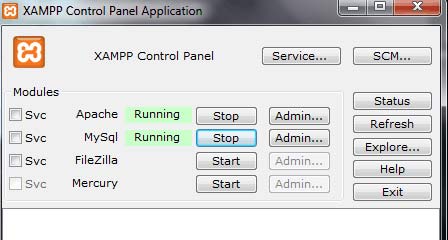
دو گزینه MySql و Apache حتما باید فعال باشد.
ایجاد پایگاه داده
برای ایجاد پایگاه داده MySQL در مرورگر خود، آدرس http://localhost/phpmyadmin را تایپ کرده تا رابط پایگاه داده را مشاهده کنید. با وارد کردن نام کاربری root و بدون وارد کردن رمز میتوانید وارد نرمافزار شوید. در این مرحله، میتوانید پایگاه داده و جدولهای مورد نیاز خود را ایجاد کنید و در طراحی سایت از آنها استفاده نمایید.
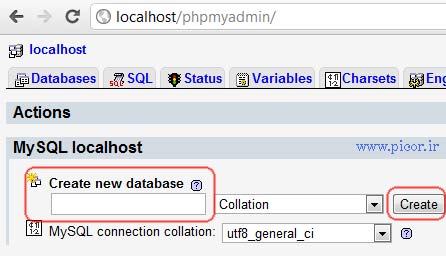
طراحی سایت روی لوکال هاست
بسته به اینکه کدام نرم افزار Wamp Server یا XAMP را نصب کرده باشید ، به مسیر اصلی سرور ( www ) یا ( htdocs ) مراجعه کرده و یک مسیر جدید با نام دلخواه برای مثال data ایجاد نمایید. این مسیر را باز کرده و فایلی جدید با نام index.php در آن بسازید.
اکنون با یک ویرایشگر متنی مانند notepad فایل فوق را باز کنید و قطعه کد زیر را درون آن ذخیره نمایید.
<?php echo 'hello world from php !'; ?>
اکنون مرورگر اینترنت خود را باز کرده و آدرس http://localhost/data را وارد نمایید.
اگر مراحل نصب و فعالسازی بسته سرور را به درستی انجام داده باشید، باید متن ! hello world from php را در صفحه مشاهده نمایید.




